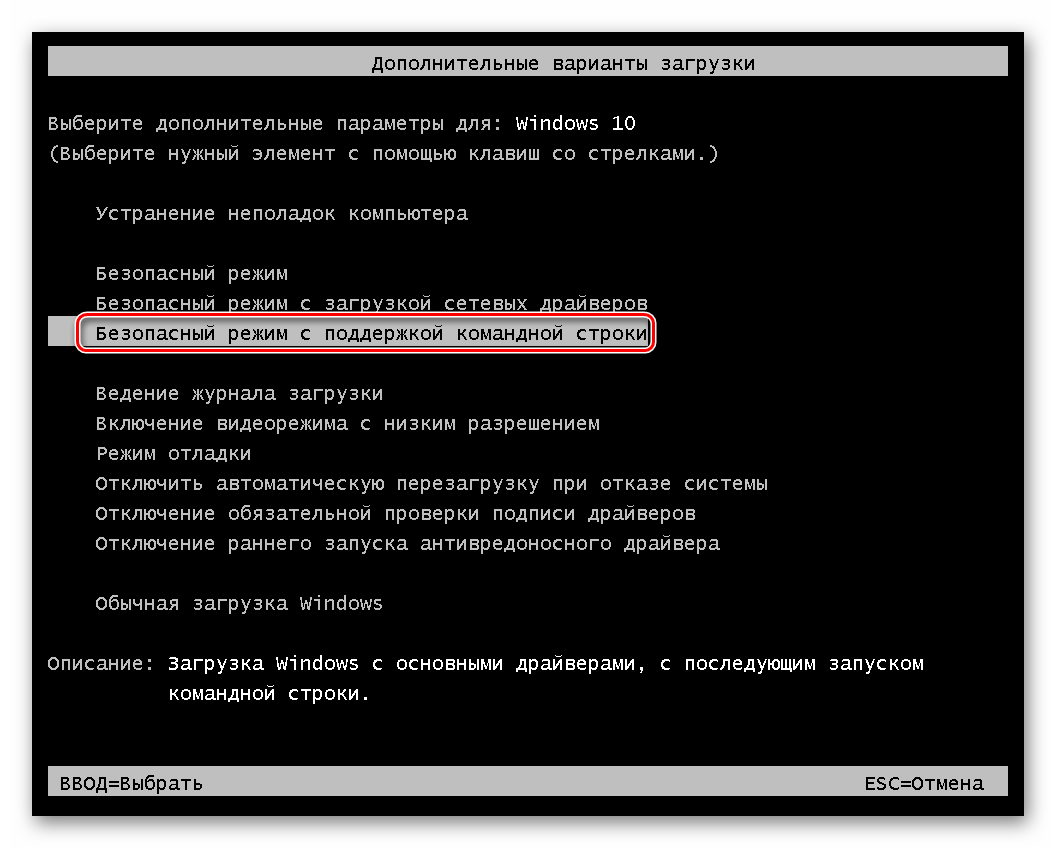Как быстро и без лишних усилий завершить процесс через командную строку в Windows
В данной статье вы найдете полезные советы и рекомендации о том, как правильно завершить процесс через командную строку в операционной системе Windows.

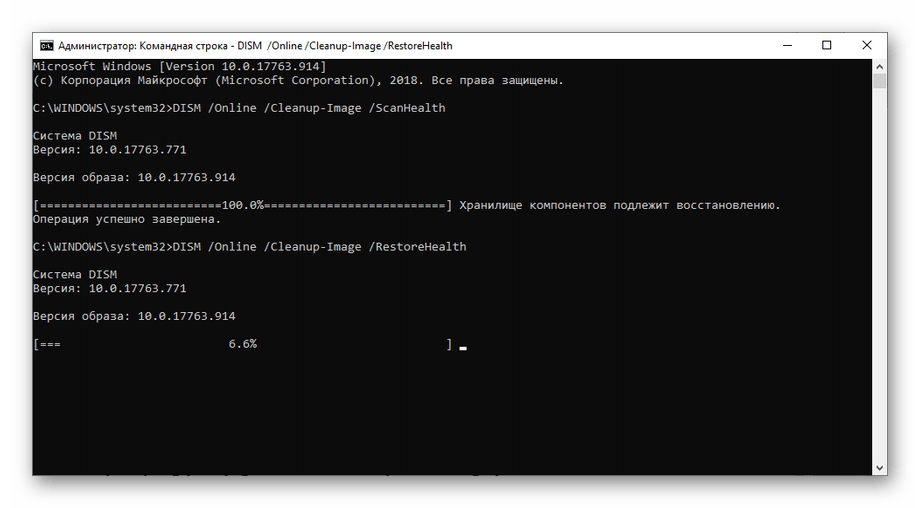
Для начала необходимо открыть командную строку, нажав Win + R, а затем ввести команду cmd и нажать Enter.
Восстановление Windows 10 с помощью командной строки
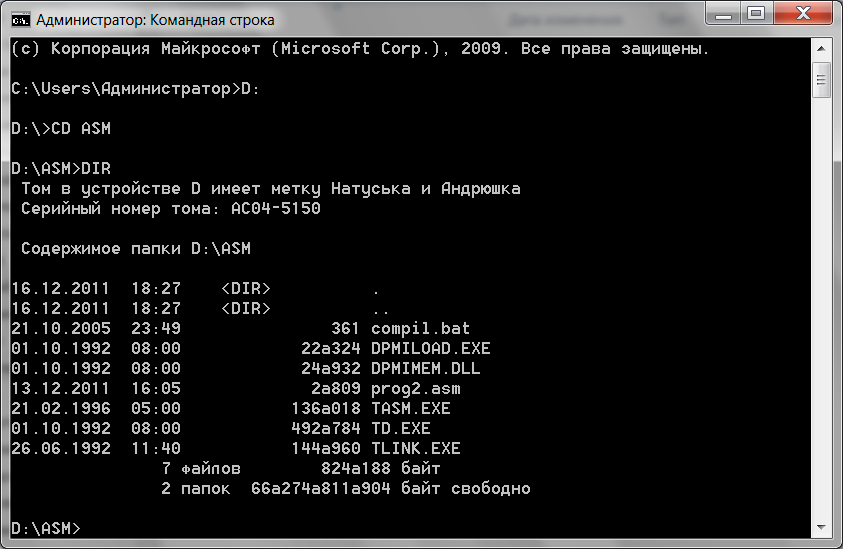
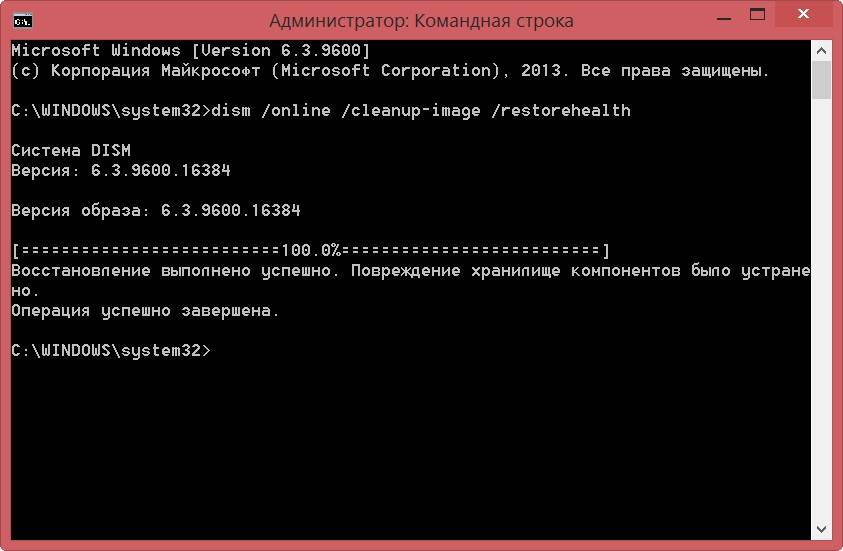
Для просмотра всех запущенных процессов введите команду tasklist и найдите ID процесса, который вы хотите завершить.
Бесконечное автоматическое восстановление на Windows 10. Решение проблемы.
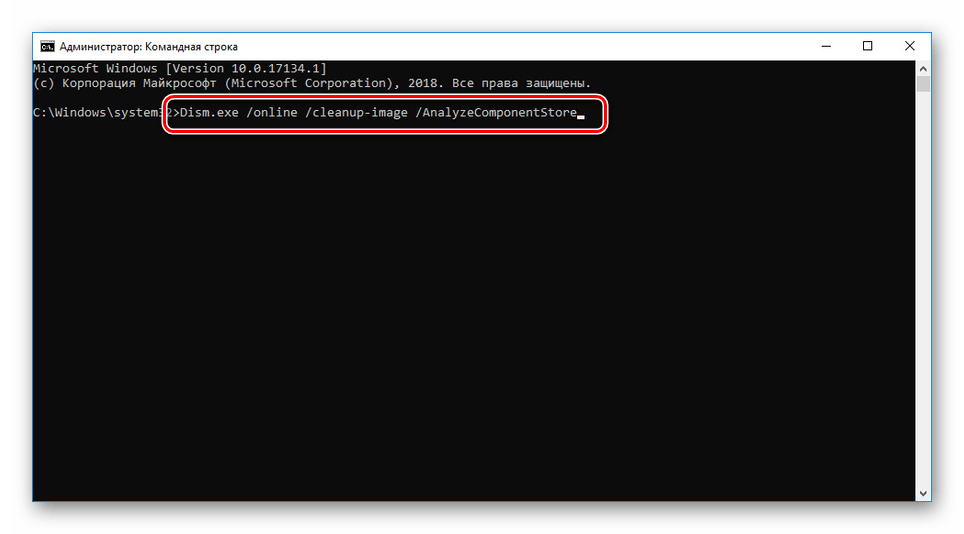
Для завершения процесса введите команду taskkill /PID [ID процесса]. Например, taskkill /PID 1234.
15 горячих клавиш, о которых вы не догадываетесь
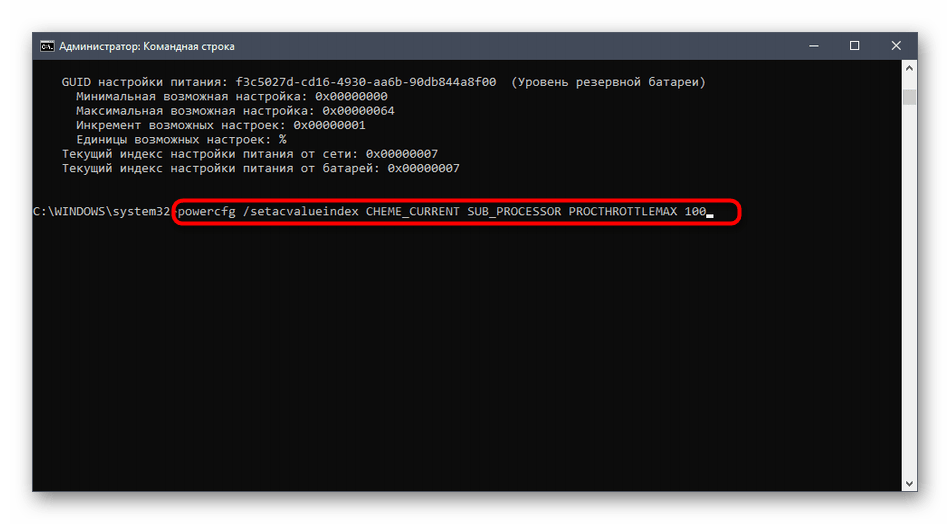

Если вы хотите завершить процесс по имени, то используйте команду taskkill /IM [имя процесса] /F. Например, taskkill /IM chrome.exe /F.
Как завершить процесс с помощью командной строки

Не забывайте указывать флаг /F для принудительного завершения процесса, если он не отвечает на обычные запросы о завершении.
Завершение процессов с помощью командной строки.
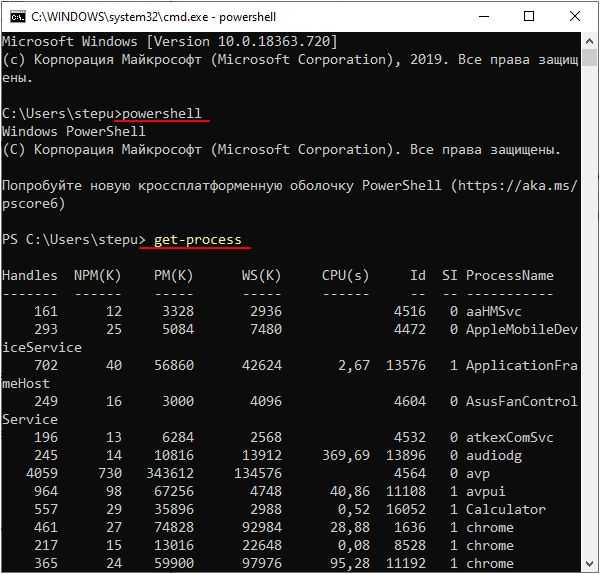
Если после завершения процесса возникают проблемы, перезагрузите компьютер, чтобы очистить системную память и избежать возможных ошибок.
Завершение процессов через командную строку cmd. Tasklist и Taskkil

Помните, что завершение процесса через командную строку может потребовать прав администратора, поэтому убедитесь, что вы работаете под административными правами.
Как завершить процесс не отвечающей программы в Windows?

Не злоупотребляйте завершением процессов, так как это может привести к потере данных или нестабильной работе операционной системы.
Как закрыть или завершить процесс, зависшую программу или вирус в командной строке

При возникновении проблем или непонимании команд обращайтесь к специалисту или изучайте дополнительную информацию о командах командной строки Windows.
Процессор загружен на 100 процентов. Как снизить нагрузку ЦП
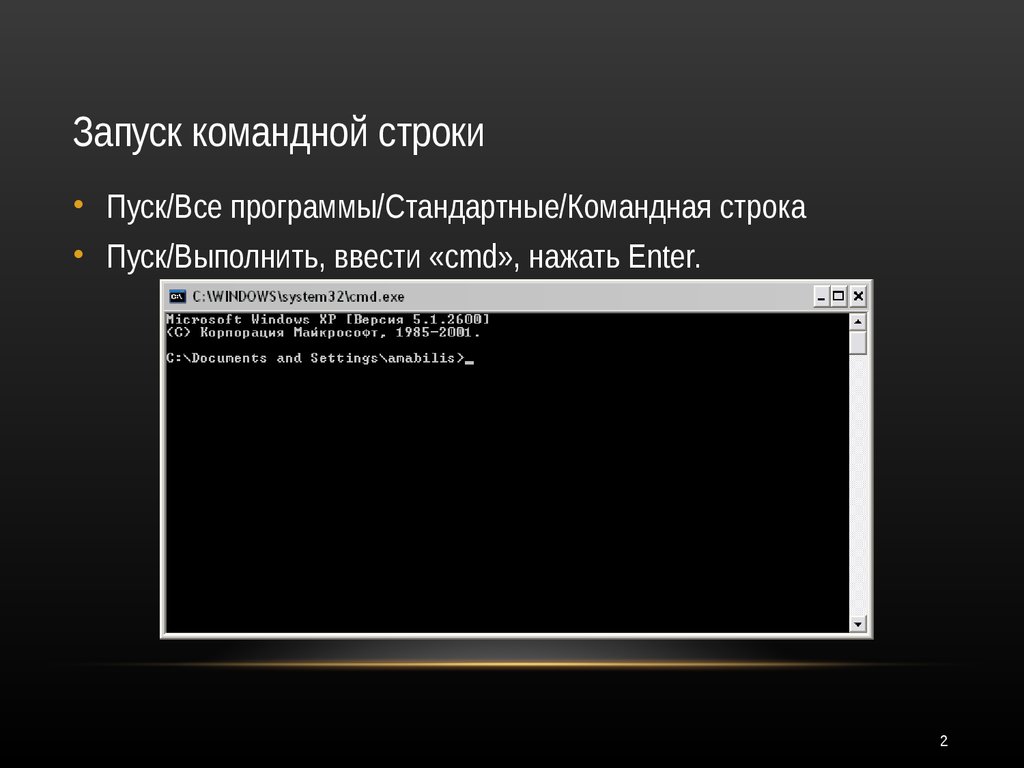
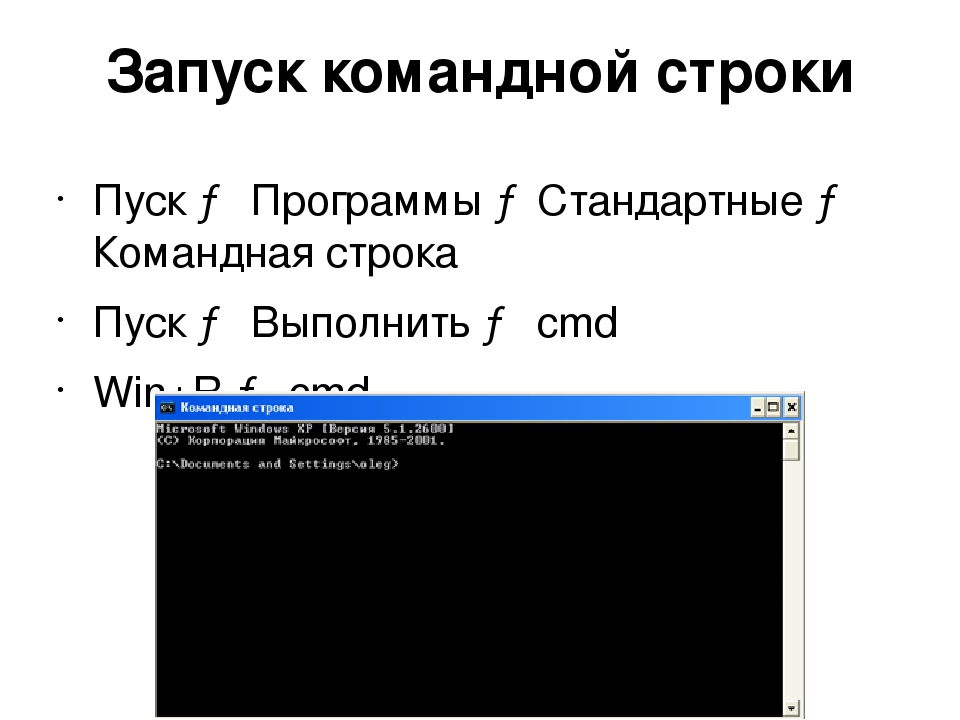
Помните, что правильное завершение процессов важно для оптимизации работы компьютера и предотвращения возможных сбоев или ошибок в системе.
Команда TASKKILL - завершить процесс